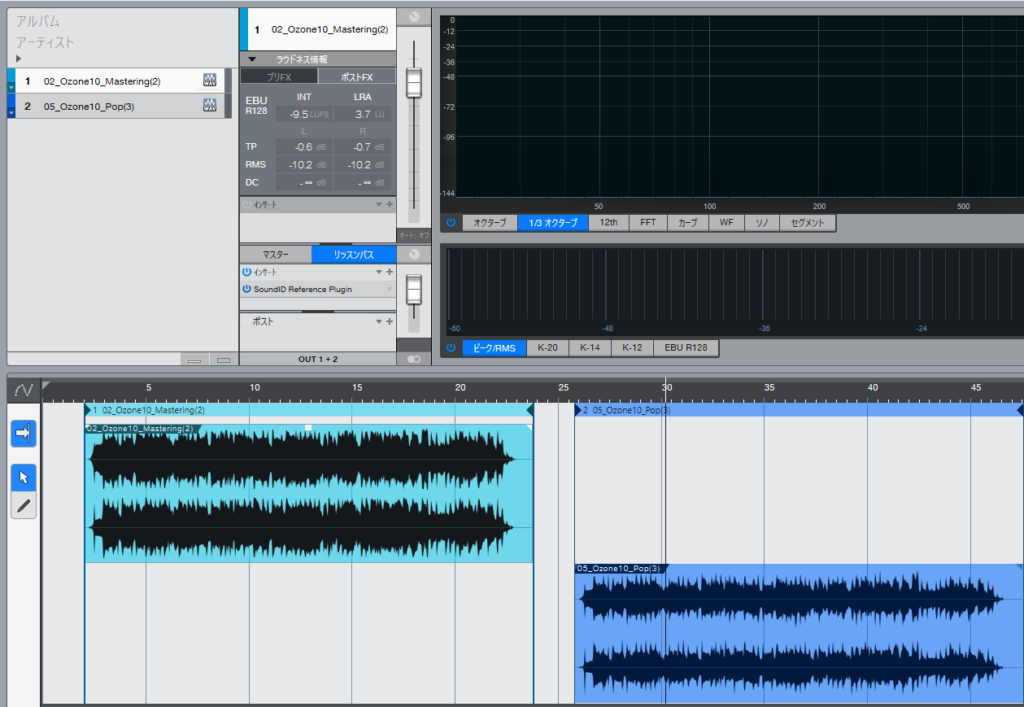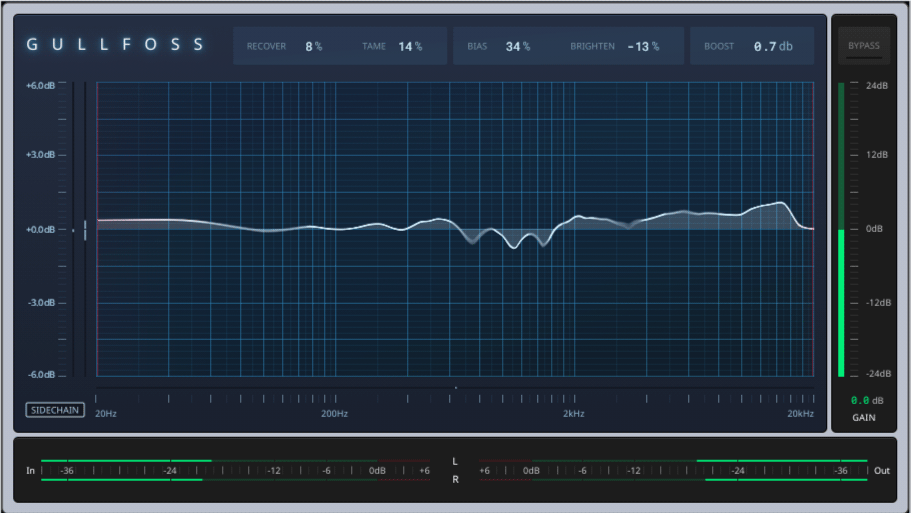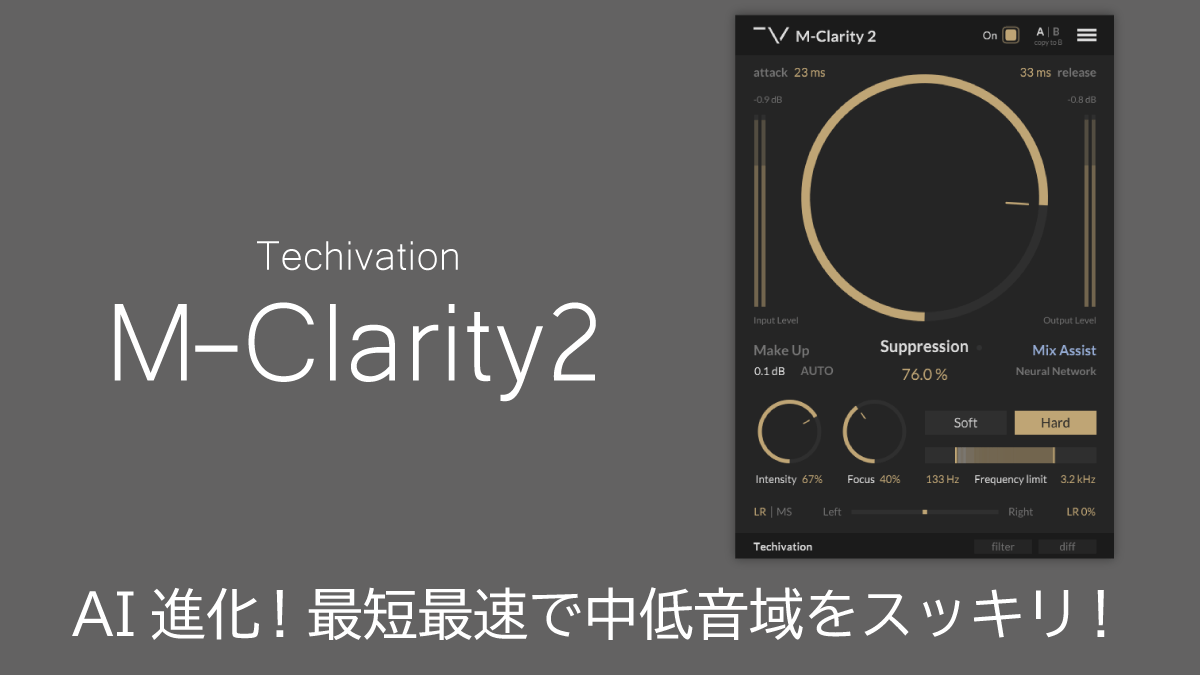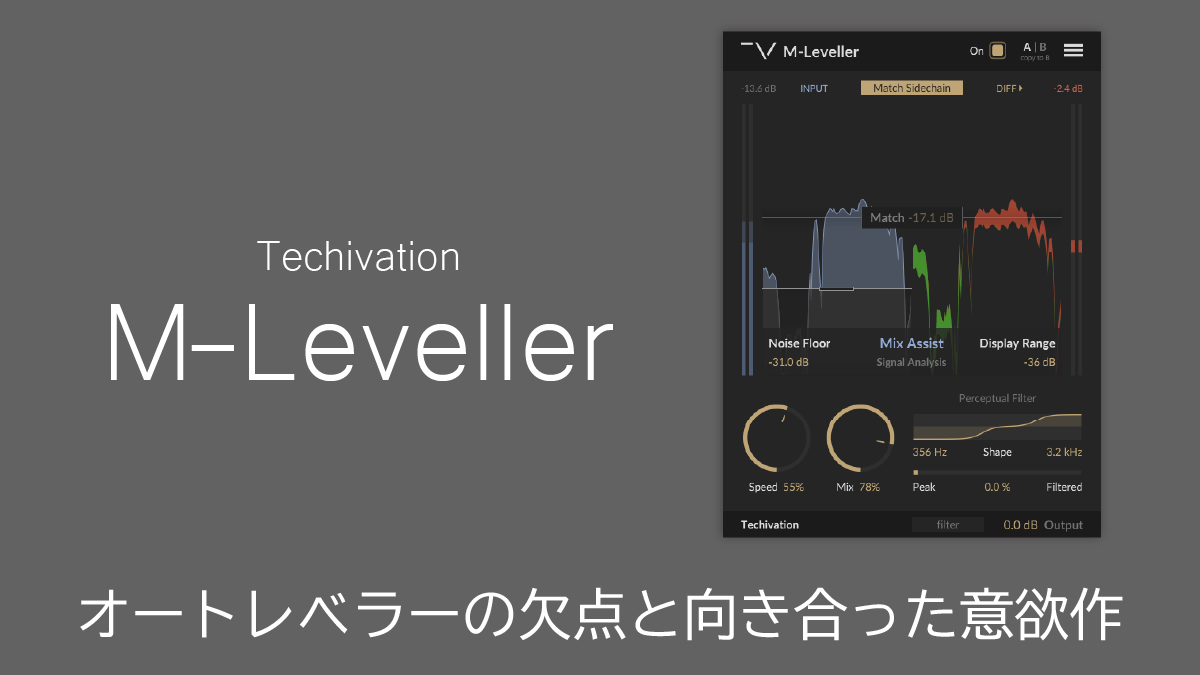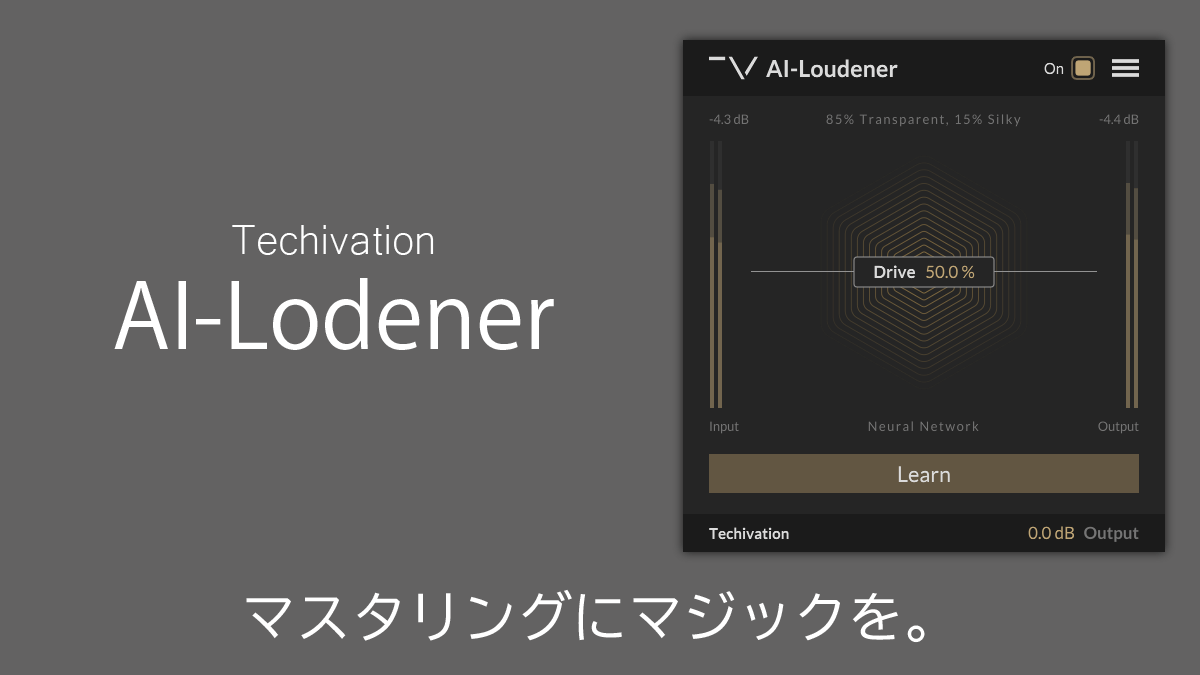iZotope Ozone10レビュー 進化を遂げたAIマスタリング

本記事が参考になった方は、ぜひリンクをご利用下さい。
iZotope Ozone10は、AIが自動提案してくれるマスタリングプラグインです。
- 手軽な調整が可能なMaster Assistant
- 追加されたGainMatchで、原音からの変化が一目瞭然
- 強力な新モジュールStabilizer・Impactの登場
サウンドを含め、Ozone10に迫っていきます!
Ozone10のサウンドを聴いてみよう。
ロック系
サンプル楽曲は、私の楽曲「シャッ・シャッ・シャーク~サメのうた~」。
ファニーなサンプル曲で申し訳ない!
Ozone10のAI自動提案
自動提案してもらうまでの流れは簡単です。

そして、曲の中で音が一番大きな箇所を流しながら、Ozone10に読み込ませます。
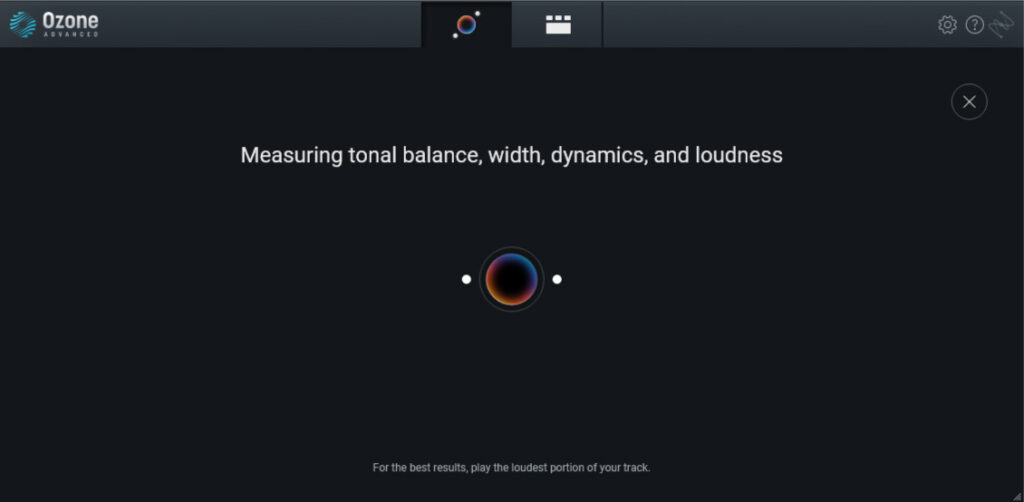
10秒前後で画面が変わり、自動で提案してくれます。
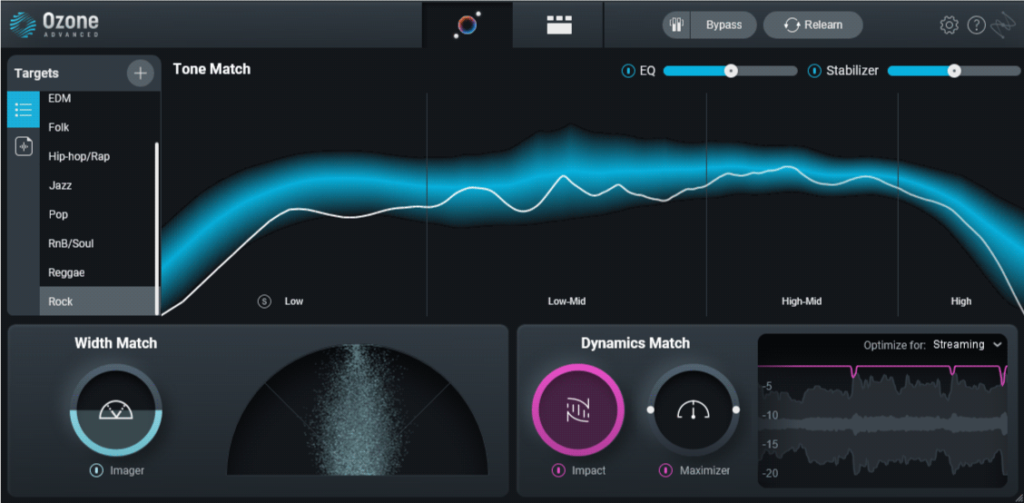
②では、音量が上がって、聴き映えするようになっていますね。
ただし、人間は「音量が上がると、それだけで良い音になった」と感じてしまうものです。
そのため、Ozone10では、GainMatch機能が付いています。
GainMatch:音量を原音と揃える機能を使おう!
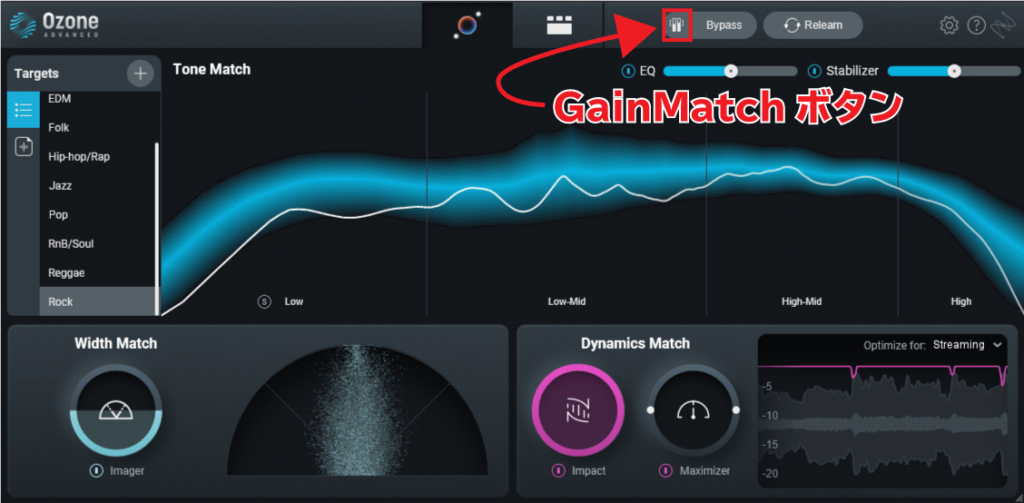
このボタンを押すと、元の音源と音量感を揃えて聞くことが出来ます。
聴き比べて見ましょう。
①と③を比べると、Ozone10がどういった処理をしたのか、見えてきやすいのです。
- 全体的にトランジェント(音の立ち上がり)が強調されている。
- 低音域の押し出しが増し、中音域がスッキリし、高音域が強調されている。
- ステレオ感が増している。
GainMatchした状態で、横にあるBypassボタンを押すことで、原曲との変化がすぐに確かめられるようになったのは、Ozone10の大きな改善点の一つです。
ここからどうやって調整する?
さぁ。
じゃあ、ここからどのように調整していくか。
この曲は家族の団欒で見てもらいたいので、何度聴いても疲れない音にしたいです。音の圧がもう少し減ってもらいたいし、高音域のエッジの立った感じは好みではありません。また、ステレオ感の強調も、ちょっと大げさに思います。
これらの設定については、初期画面のMaster Assistant画面でも調整が可能です。
まず先に行うのは、Targetsの設定です。
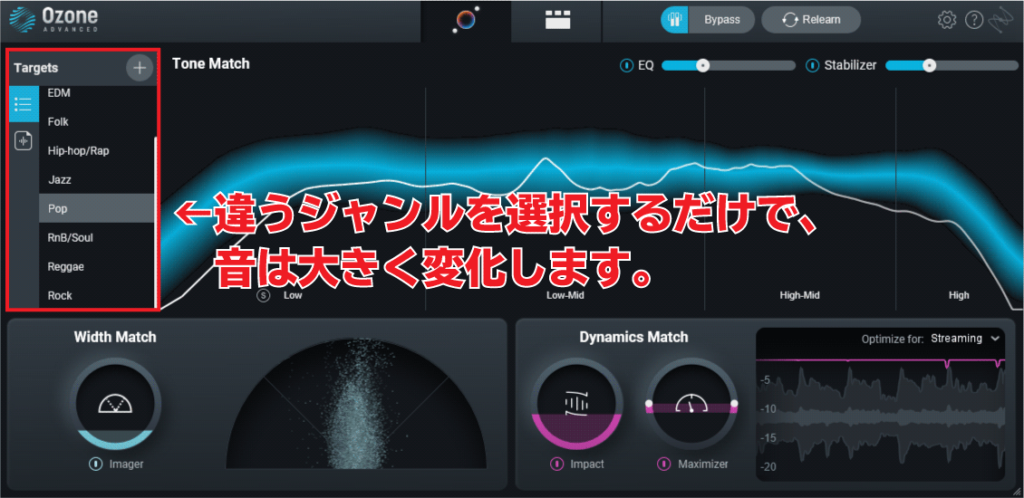
Targetsでジャンルを変更すると、様々な値が変化します。
- EQの値や、Satbilizer(自動EQ)の目標値が変わる。
- Widthのステレオ幅の値
- Maximizerのプロファイルの変更
今回はPopを選択した後、各値を少し下げました。
結果、次のようになりました。
④は、①と③の中間的な印象を持つのではないかと思います。
ラウドネスを合わせて聴いてみよう。
GainMatchを外して確かめてみましょう。
マキシマイザーの設定も下げているので、当たり前ですが音量自体は下がって聞こえますね。
ラウドネスはそれぞれ、②-9.5LUFS、⑤は-13.5LUFSと、なりました。(Studio Oneだと、プロジェクトページで簡単に計測できます。)
今はほとんどの配信サイトで、ラウドネスノーマライゼーションという仕組みで、一定のラウドネスまで音量が自動的に調整される仕組みがあります。
例えば、SpotifyやYoutubeであれば基準値である-14LUFSまで下げられます。この時、コンプなどをかけられるわけではなく、単純に音量が下げられているだけだということを知っておきましょう。(*YoutubeのDRCは話が別のようですが、他のサービスでは基本的に音量が下げられるだけで、音質はいじられません。)
例えば、②は-9.5LUFSなので、全体的に音量を-4.5dB下げると-14LUFSになる。といった具合です。
前半だけきくと⑥も割と良いのですが、後半になるにつれて、⑦の方が聴いていて楽なように私は感じます。(好みですけどね。)
ラウドネスノーマライゼーションが導入されてからしばらく経ちますが、Twitterなどでは、音圧を上げることにこだわっている方々のツイートが散見されます。
-14LUFSになった時にどう聞こえるか。という観点を持ちながら、マキシマイザーの調整することをオススメします。
アコースティック系
さぁ、次はアコースティック系楽曲です。
ドラム・アコギ・ピアノ・ベース・歌だけのシンプルな楽曲で試します。
Ozone10の自動提案で聴いてみます。
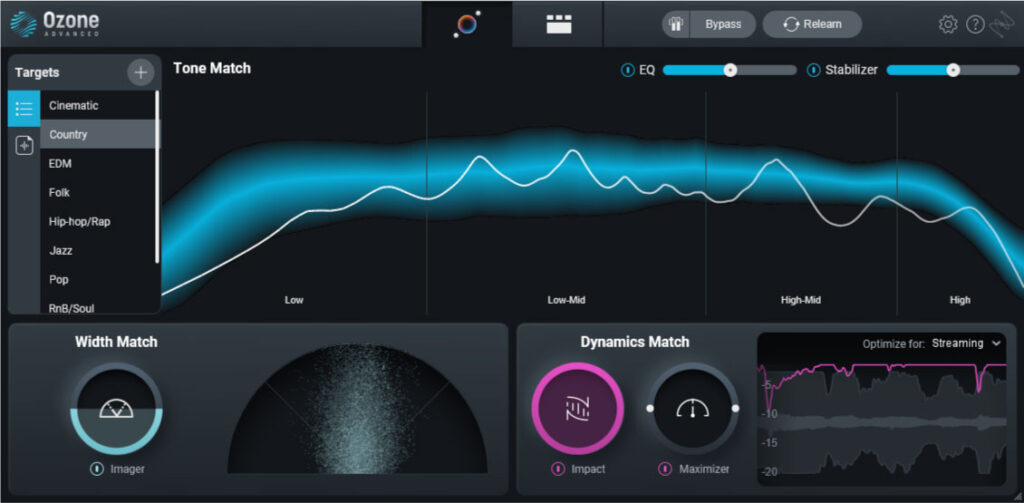
⑨は、キックの時に音が不自然になっています。
こうした時にどうするか。
- MaximizerのThresholdを下げる。
- Mixまで戻って、バランスを見直す。
などの手が考えられるかと思います。
今回は、②のMix直しをします。
キックが全体のバランスに比べて大きいので、調整した後、再度Ozone10に読み込ませて自動提案してもらいました。
これで大分良い感じになってますね。
このように、Mixと行き来しながら高めていくというのも非常に有効なので、Ozone10を使いながらMixの腕を磨いていくことも出来そうですね。
ちなみに、私自身は前前作であるOzone8の質感が苦手で、Ozone9を使わなかった経緯があります。折角なのでOzone8とも聴き比べてみましょう。
……全く別物!!
⑪Ozone8は、ボーカルが浮き出て聞こえていますが、⑩Ozone10は、自動提案でImagerでステレオ感なども提案してくれるからか、ボーカルの周りに程よい支えが生まれていて、聞き映えが全く変わっています。
Ozone10の進化を感じられると思いませんか?
モジュール紹介
Ozone10は、EQ・コンプなどのモジュールを立ち上げて使います。

モジュール一覧(バージョンによる違い)
Ozone10 Advancedには、16のモジュールが搭載されています。
| module | 詳細 | Elements | Standard | Advanced |
|---|---|---|---|---|
| Dynamics | マルチバンドコンプ | ● | ● | |
| Dynamic EQ | ダイナミックEQ | ● | ● | |
| Equalizer | EQ | ● | ● | ● |
| Exciter | 歪み付与 | ● | ● | |
| Imager | ステレオ感の補正 | ● | ● | ● |
| Impact(詳細) | マルチバンド トランジェント シェイパー | ● | ||
| Low End Focus | 低域補正 | ● | ||
| Master Rebalance | ミックスバランス変更 | ● | ||
| Match EQ | リファレンス音源の EQへと寄せる | ● | ● | |
| Maximizer(詳細) | マキシマイザー | ● | ● | ● |
| Spectral Shaper | 問題のある 周波数の改善 | ● | ||
| Stabilizer(詳細) | リアルタイム自動EQ | ● | ||
| Vintage Compressor | ヴィンテージコンプ | ● | ● | |
| Vintage EQ | ヴィンテージEQ | ● | ● | |
| Vintage Limiter | ヴィンテージ リミッター | ● | ● | |
| Vintage Tape | ヴィンテージテープ | ● | ● |
下記、Ozone10における特に重要なモジュールとMaster Assistantに触れていきます。
Master Assistant
自動提案した後に、最初に表示される画面です。
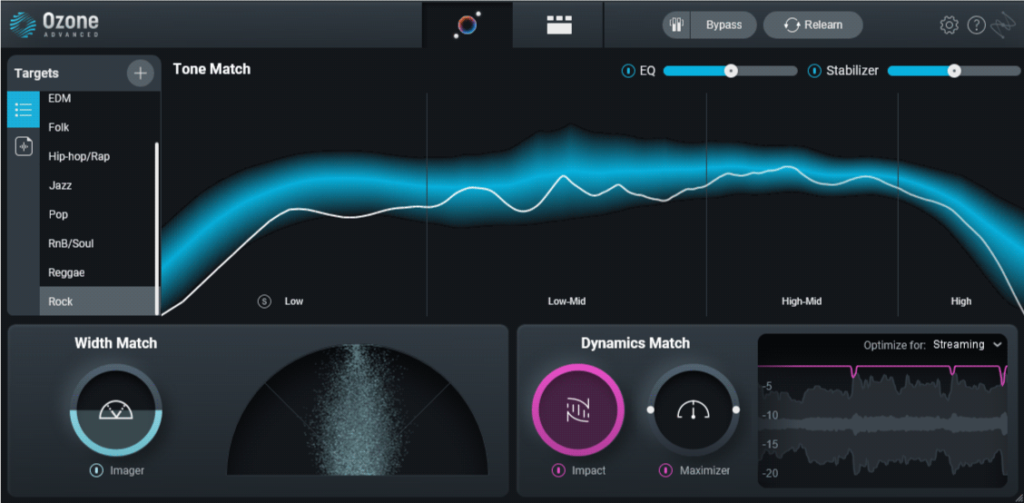
ここの調整だけでも、かなり音が変わります。
先にも触れた通り、先にTargetsを切り替えて、合うものを選びます。(各モジュールまで潜って散々調整した後にTargetsを押すと、設定が上書きされてしまうため、最初に切り替えておきましょう。)
EQ・Stabilizer・Width Match・Impact・Maximizer、これらの適用程度を変更するだけで、自分好みの方向にできます。
調整に自信のない方は、この画面だけでも調整が完結できるようになったのは大きいと思います。
Maximizer
今回は、Maximizerの中に、 Soft Clipというモジュールが追加されました。
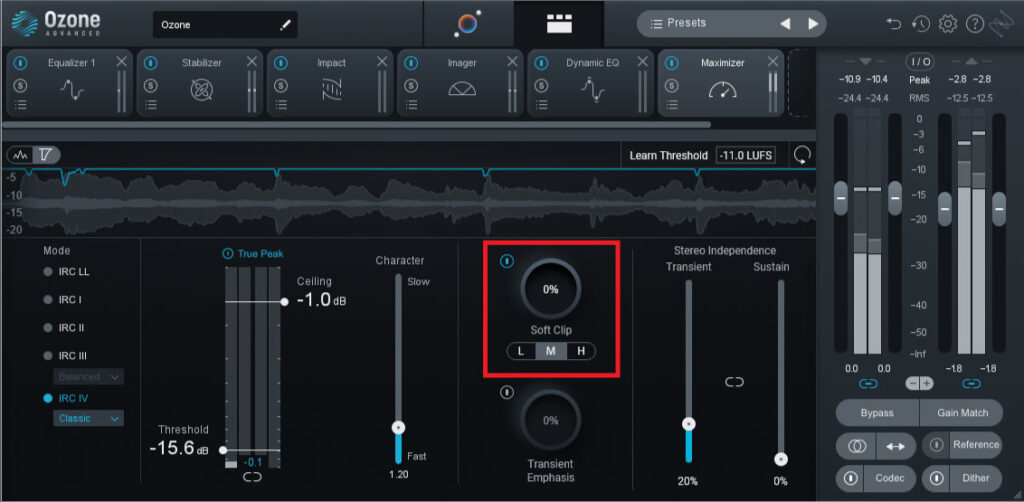
Soft Clipは、歪みを加えてラウドネスを上げるためのツマミです。
- Light:スレッショルドより3dB低いところから飽和
- Moderate:9dB低いところから飽和
- Heavy:30dB低いところから飽和
自然にラウドネスが上がる印象を受けました。が、上がるほどに歪みが付与されて、音がムチムチと豊満なサウンドになっていきますので、過度な使用は控えた方が私は好みです。
先にも述べましたが、ほとんどの配信サイトでラウドネスノーマライゼーションが導入されています。各配信サイトの規定のラウドネスまで自動的に下げられて聴かれるわけですので、その時にどういう音になっているか。という所を意識して活用しましょう。
Stabilizer
リアルタイムのオートEQで、競合製品としてはGullfossがあります。
Gullfossは、元の音をすっきりと聴かせる原音磨き的なプラグインです。
一方、Stabilizerは、各音楽ジャンルのリファレンスEQに近づける挙動です。
ユーザーが作りたい世界を補助するGullfossと、世間が良しとするリファレンス的サウンドに成形していくStabilizer、という違いですね。
パラメーターにも違いがあります。
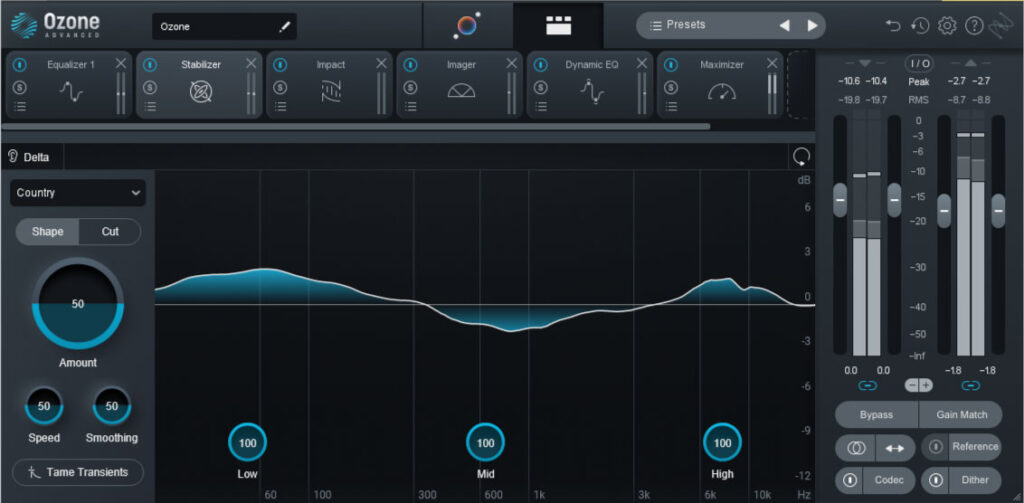
Gullfossは、boostという値を使って、チルトEQ的に低音域&高音域を強化or弱化させるかの選択ができますが、Stabilizerは、リファレンスのEQカーブに対して、低音域・中音域・高音域それぞれどれくら寄せるかの調整ができます。
またStabilizerの大きな特徴としては、Tame TransientsやSpeedといった、時間変化についてのパラメーターがあります。(Gullfossにはありません。)
総括となりますが、Satbilizerは、作っている楽曲に明確なジャンルやリファレンスがある場合は、最短距離で補正してくれると思います。ポップス的な楽曲の場合は、とても頼りになるのではないかと。
自分主導でマスタリングしたい場合には、Gullfossの方が性に合っているという人もいるでしょうね。
Impact
簡単に言うと、マルチバンドトランジェントシェイパー。
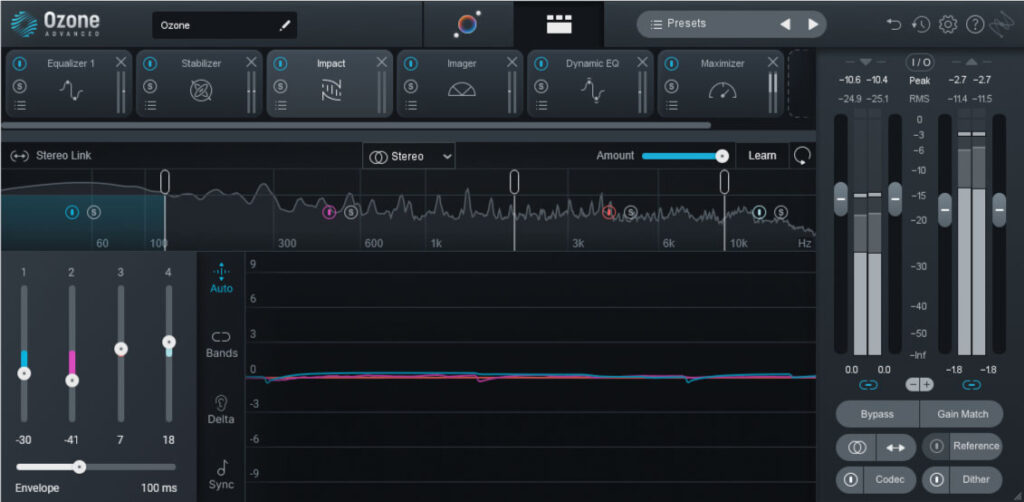
左側にあるスライダーは、
- 上側:トランジェントが強調される。
- 下側:より一体感が出る。
と言った変化があります。
Satbilizerで失われたor過度に強調されたトランジェントを、Impactが調整するといった相互関係を考えた上で、提案してくれるようです。
Ozone10私見
ポップス的な楽曲であれば、即戦力と言ってもいいくらい、クリティカルに提案してくれるな。と言う印象を持ちました。
それでも、Ozone10が提案してくる音を絶対的に正しい音と見なさない方が良いと私は思います。
あくまでマスタリングの出発点として考えるのが大事で、その曲が最終的にどんなサウンドであって欲しいかを決めるのは、使う方自身です。
前述の通り、少し手を加えるだけで、簡単に音を柔らかくすることもできます。硬くなりがちなiZotopeサウンドが苦手だった人でも、Ozone10であれば頼りになるでしょうね。
劇伴などで、「耳障りにならない優しい音・引いた感じのサウンドを作りたい……」などの場合には、どれくらい役に立つかな……?というのは、今後付き合っていく中で楽しみな部分でもあります。(また、思う所があれば追記したいと思います。)
2023/4/5追記
ミュージカルなどの、曲の途中で曲調が変わったりする曲や「耳障りにならない優しい音・引いた感じのサウンドを作りたい……」などの場合は、やはりOzone10のAIマスタリングが苦手な分野かな。というのが、現時点での感想です。
わざわざOzone10を挿して、硬くなる音を柔らかく調整するのであれば、最初から意図するMIXをして、リミッターにあまり音を突っ込まない方が良いように思います。
私がOzone10をおすすめするのは、
- ポップス楽曲を作る人
- 「MIX・Masteringがよく分からない。」という方への指針として
です。
もちろんAIマスタリングを使わず、自分でモジュールを組んでいく上級者にもおすすめできるかと思います。
Ozone10を手に入れるなら?
Ozone10のウリとなっている機能は、Advancedに含まれているものばかりなので、導入するならAdvanced一択ですね。
Native Instrumets KOMPLETE14の中には、Ozone10 Standardが含まれているバンドルもありますが、Advancedではないので魅力的ではありません。
Ozone10 Advancedを手に入れるのであれば、次の選択があります。
- 単独購入&アプグレ
- MIX & Master bundle
- Music Production Suite5.1(通称MSP5.1)
- iZotope Everything Bundle
おすすめは、音声補正ソフトのRX10が収録されているMSP5.1ですね。
Ozone10 Advancedの単独購入&アプグレ
バンドルに含まれる他のソフトが必要ない場合は、単独購入でも良いでしょう。
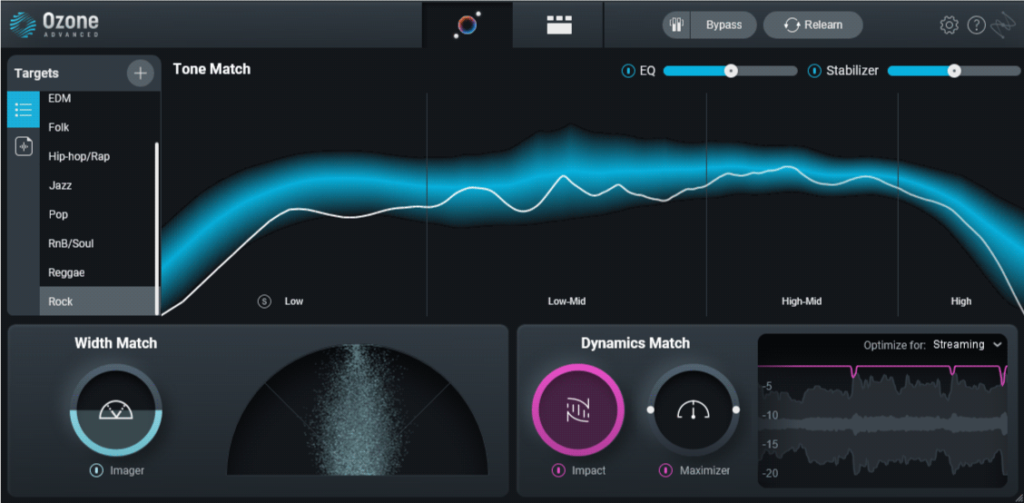
- Ozone10 Advanced 単独購入:Media Integration|Plugin Boutique|楽天
Ozone10 Advancedへのアップグレードは、3種に分かれています。
- いずれかのOzone Advから:Media Integration|Plugin Boutique|楽天
- いずれかのOzone Stdから:Media Integration|Plugin Boutique|楽天
- いずれかの有償iZotope製品から:Media Integration|Plugin Boutique|楽天
MIX & Master bundle Advanced
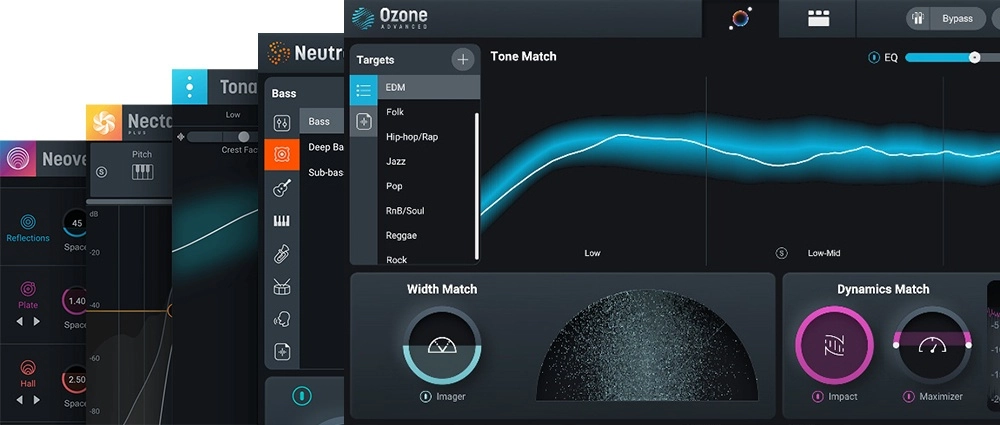
MIX & Master bundle Advancedは、これだけあれば、ミックス&マスタリングは十分! といった内容のバンドルです。
- Ozone10 Advanced
- Neutron4:トラックの自動補正
- Nektar3+:ボーカル補正
- Neoverb:リバーブ
- Tonal Balance Control2:トーナルバランス監視
金額は下記から確認できます。
- MIX & Master bundle:Media Integration|Plugin Boutique|楽天
アプグレは3種類。
- いずれかのAdvanced製品から:Media Integration|Plugin Boutique|楽天
- いずれかのOzone Stdから:Media Integration|Plugin Boutique|楽天
- いずれかの有償iZotope製品から:Media Integration|Plugin Boutique|楽天
Music Production Suite5.1
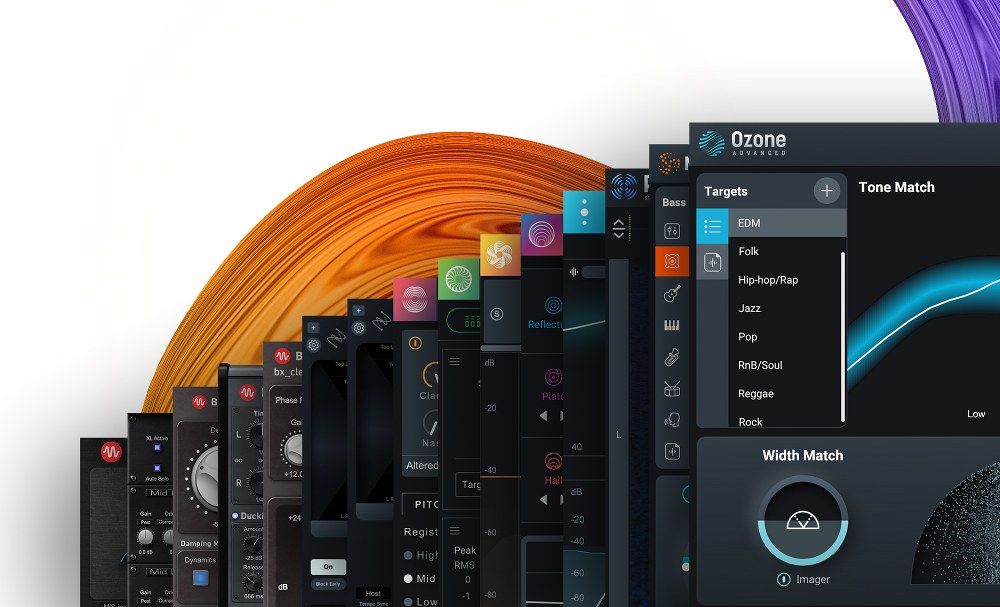
16のエフェクトプラグインが収録された、iZotopeの最重要バンドルです。
注目は、RX10 Standardが含まれていることです。深く音声補正を行わない人でも、役に立つ局面があるはずです。例えば、ボーカルトラックにMouse De-clickというモジュールを使えば、簡単にボーカルノイズを除去できます。
- 収録プラグイン一覧
-
- RX 10 Standard:オーディオリペア
- Ozone 10 Advanced
- Neutron 4:トラックの自動補正
- Nectar 3 Plus:ボーカル補正
- VocalSynth 2:ボーカルシンセ
- Neoverb:リバーブ
- Tonal Balance Control 2:トーナルバランス監視
- Insight 2:アナライザー
- bx_delay 2500:ディレイ
- bx_cleansweep Pro:ハイパス・ローパス
- bx_boom!:キック補正
- bx_refinement:ハーシュネスコントロール
- bx_subsynth:低域強化
- bx_saturator V2:歪み付与
- Symphony 3D by Exponential Audio:リバーブ
- Stratus 3D by Exponential Audio:リバーブ
brainworksのプラグインは、Ozone・Neutronと被る部分があったりと、そこまで魅力的には感じないな。というのが、正直な感想です。
- RX 10 Standard:オーディオリペア
- Ozone 10 Advanced
- Neutron 4:トラックの自動補正
- Nectar 3 Plus:ボーカル補正
- VocalSynth 2:ボーカルシンセ
- Neoverb:リバーブ
- Tonal Balance Control 2:トーナルバランス監視
- Insight 2:アナライザー
- bx_delay 2500:ディレイ
- bx_cleansweep Pro:ハイパス・ローパス
- bx_boom!:キック補正
- bx_refinement:ハーシュネスコントロール
- bx_subsynth:低域強化
- bx_saturator V2:歪み付与
- Symphony 3D by Exponential Audio:リバーブ
- Stratus 3D by Exponential Audio:リバーブ
brainworksのプラグインは、Ozone・Neutronと被る部分があったりと、そこまで魅力的には感じないな。というのが、正直な感想です。
金額は下記から確認できます。
- Music Production Suite5.1:Media Integration|Plugin Boutique|楽天
アプグレは4種類。
- MPS4.1から:Media Integration|Plugin Boutique|楽天
- MPS4 or いずれかのOzone Advから:Media Integration|Plugin Boutique
- いずれかのOzone Stdから:Media Integration|Plugin Boutique|楽天
- いずれかの有償iZotope製品から:Media Integration|Plugin Boutique|楽天
iZotope Everything Bundle
iZotopeの全てが詰まったバンドルです。流石に高価!
- iZotope Everything Bundle:Media Integration|Plugin Boutique|楽天
CPU負荷
選ぶモジュールにもよりますが、そこそこ重いです。

マキシマイザーの設定によっては、レイテンシーが400msを越えたりするので、Ozone10を立ち上げながら作曲……といった使い方はできないですね。ミックスを終えて、マスタリングする際に立ち上げましょう。
●PCスペック
- OS:Windows10 64bit
- CPU:AMD Ryzen 9 3900X [3.8GHz/12Core]
- メモリ:64GB
- DAW:Studio One5.5
- サンプリングレート・解像度:48kHz・32bit float
- バッファーサイズ:512samples
- オーディオインターフェース:Antelope Audio Discrete4
まとめ
以上が、iZotope Ozone10のレビューです。
「マスタリングって何? 基準が全く分からない……。」といった悩みを抱えているのであれば、Ozone10は最高の相棒になってくれるでしょう。
おすすめの
の、ご購入をぜひ検討してみてはいかがでしょうか?

こんな作品、作ってます。